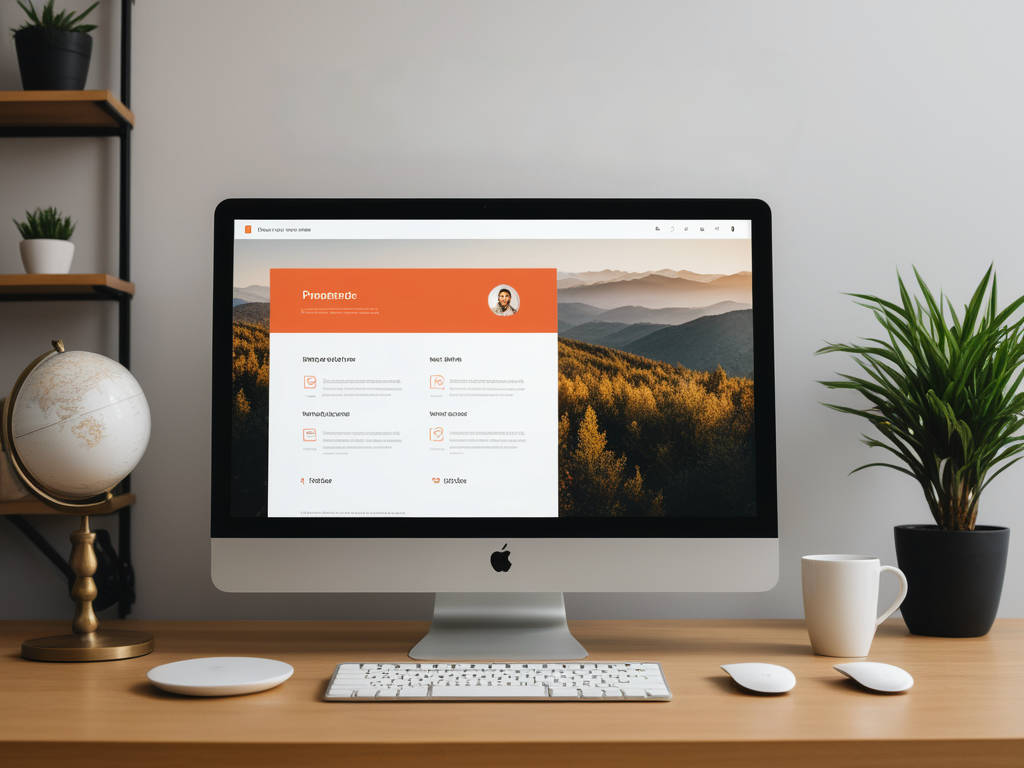Einführung
PowerPoint ist ein leistungsstarkes Tool zum Erstellen ansprechender Präsentationen, aber viele Benutzer nutzen nur die Oberfläche seiner Möglichkeiten. In diesem umfassenden Handbuch enthüllen wir eine Fundgrube atemberaubender PowerPoint-Tricks, die Ihre Präsentationen auf ein neues Niveau heben. Von fortgeschrittenen Formatierungs- und Designtechniken bis hin zur Multimedia-Integration und Interaktivität helfen Ihnen diese Tricks, Ihr Publikum zu fesseln und einen bleibenden Eindruck zu hinterlassen. Machen Sie sich bereit, Ihr PowerPoint-Spiel auf die nächste Stufe zu heben!
Tricks zur Folienformatierung und -gestaltung
Anpassen von Folienlayouts
PowerPoint bietet zwar eine Vielzahl vorgefertigter Folienlayouts, Sie können jedoch auch eigene benutzerdefinierte Layouts erstellen, die Ihren Präsentationsanforderungen besser entsprechen. Um ein benutzerdefiniertes Layout zu erstellen, navigieren Sie zur Registerkarte „Ansicht“, wählen Sie „Masteransichten“ und dann „Folienmaster“. Von dort aus können Sie Platzhalter und Hilfslinien hinzufügen, entfernen oder ändern, um ein auf Ihren Inhalt zugeschnittenes Layout zu erstellen.
Verwenden von Masterfolien und Folienmastern
Folienmaster und Folienmaster sind leistungsstarke Tools, um in Ihrer gesamten Präsentation eine einheitliche Formatierung beizubehalten. Der Folienmaster steuert das allgemeine Layout und die Formatierung Ihrer Folien, während Sie mit den Folienmastern benutzerdefinierte Layouts erstellen können, die die Formatierung vom Folienmaster übernehmen. Indem Sie Änderungen am Folienmaster oder den Folienmastern vornehmen, können Sie das Erscheinungsbild mehrerer Folien gleichzeitig aktualisieren.
Arbeiten mit Folienhintergründen
Folienhintergründe können die visuelle Attraktivität Ihrer Präsentation erheblich steigern. PowerPoint bietet eine Reihe von Optionen, darunter Hintergrundbilder, Muster, Farbverlaufsfüllungen und Texturen. Um einen Hintergrund hinzuzufügen, navigieren Sie zur Registerkarte „Entwurf“ und erkunden Sie die Optionen „Hintergrundstile“ oder „Hintergrund formatieren“. Sie können auch Ihre eigenen benutzerdefinierten Hintergrundbilder einfügen oder mit Transparenzeffekten experimentieren.
Animations- und Übergangstricks
Fortgeschrittene Animationstechniken
Mit den Animationsfunktionen von PowerPoint können Sie Ihren Inhalt zum Leben erwecken und die Aufmerksamkeit Ihres Publikums fesseln. Eine fortgeschrittene Technik ist das Erstellen von Bewegungspfaden und Animationspfaden, mit denen Sie die Bewegung von Objekten auf Ihren Folien steuern können. Sie können auch Animationseffekte auf SmartArt und Diagramme anwenden, um komplexe Datenvisualisierungen ansprechender und dynamischer zu gestalten. Verwenden Sie den Animationsbereich, um Ihre Animationen für eine ausgefeilte Präsentation zeitlich und sequenziell genau festzulegen.
Übergangseffekte meistern
Übergänge können dazu beitragen, dass Ihre Präsentation reibungslos von einer Folie zur nächsten übergeht. PowerPoint bietet zwar eine Vielzahl integrierter Übergangseffekte, Sie können jedoch auch benutzerdefinierte Übergänge erstellen, indem Sie verschiedene Effekte kombinieren oder zusätzliche Animationen anwenden. Experimentieren Sie mit verschiedenen Kombinationen, um den perfekten Übergang für den Ton und Inhalt Ihrer Präsentation zu finden.
Animieren von Objekten mit den integrierten Tools von PowerPoint
Zusätzlich zum Animationsbereich bietet PowerPoint mehrere integrierte Tools zum Animieren von Objekten auf Ihren Folien. Mit der Funktion „Animieren“ können Sie mit nur wenigen Klicks einfache Animationen für Text, Formen und Bilder erstellen. Sie können auch die Animationseffekte „Hervorheben“ und „Beenden“ verwenden, um die Aufmerksamkeit auf bestimmte Elemente zu lenken oder dynamische Übergänge zwischen Folien zu erstellen.
Multimedia- und Interaktivitätstricks
Einbetten und Verknüpfen von Multimedia
Durch die Einbindung von Multimediaelementen wie Videos, GIFs und Audio können Sie die Wirkung Ihrer Präsentation deutlich steigern. PowerPoint ermöglicht es Ihnen, Multimediadateien direkt in Ihre Folien einzubetten oder auf externe Quellen zu verlinken. Durch das Einbetten von Multimedia wird sichergestellt, dass Ihre Präsentation in sich geschlossen bleibt, während das Verlinken bei größeren Dateien oder häufig aktualisierten Inhalten sinnvoll sein kann.
Interaktive Elemente erstellen
Interaktive Elemente können eine passive Präsentation in ein fesselndes und immersives Erlebnis verwandeln. PowerPoint bietet verschiedene Tools zum Hinzufügen von Interaktivität, wie etwa Hyperlinks und Aktionsschaltflächen. Sie können auch interaktive Quizze und Simulationen mithilfe von Triggern und VBA-Makros erstellen, sodass Ihr Publikum aktiv teilnehmen und wichtige Konzepte vertiefen kann.
Tricks zur Diagramm- und Datenvisualisierung
Erstellen benutzerdefinierter Diagramme und Grafiken
Die integrierten Diagrammtypen von PowerPoint sind zwar nützlich, aber Sie können Ihre Daten auch besser visualisieren und Ihre Botschaft effektiver vermitteln, indem Sie benutzerdefinierte Diagramme und Grafiken erstellen. Probieren Sie verschiedene Diagrammtypen aus, z. B. Sparklines, Wasserfalldiagramme und Treemaps, und passen Sie Diagrammelemente wie Farben, Beschriftungen und Achsen an, um sie an das Branding und den Stil Ihrer Präsentation anzupassen.
Arbeiten mit SmartArt und Diagrammen
SmartArt und Diagramme sind leistungsstarke Tools zum visuell ansprechenden Darstellen von Prozessen, Hierarchien und Beziehungen. PowerPoint bietet eine breite Palette an SmartArt-Layouts, darunter Prozessabläufe, Zeitleisten und Organigramme. Sie können SmartArt-Diagramme ganz einfach erstellen und bearbeiten, ihr Erscheinungsbild anpassen und sie in Ihre anderen Folieninhalte integrieren.
Datenvisualisierungstechniken
Eine effektive Datenvisualisierung geht über Diagramme und Grafiken hinaus. Integrieren Sie Symbole und Illustrationen, um Datenpunkte oder Konzepte ansprechender und einprägsamer darzustellen. Verwenden Sie außerdem Formen und Konnektoren, um benutzerdefinierte Diagramme und Infografiken zu erstellen, die Ihrem Publikum helfen, komplexe Informationen besser zu verstehen.
Produktivitäts-Hacks für PowerPoint
Tastaturkürzel beherrschen
Tastaturkürzel können Ihre Produktivität und Effizienz bei der Arbeit mit PowerPoint deutlich steigern. Lernen Sie wichtige Tastenkombinationen zum Navigieren zwischen Folien, Formatieren von Text und Anwenden von Animationen und Übergängen kennen. Sie können Tastaturkürzel auch an Ihren Arbeitsablauf und Ihre Vorlieben anpassen.
Die integrierten Tools und Funktionen von PowerPoint nutzen
PowerPoint bietet eine Fülle integrierter Tools und Funktionen, die Ihren Präsentationserstellungsprozess optimieren können. Nutzen Sie den Auswahlbereich, um Objekte auf Ihren Folien einfach zu verwalten und zu bearbeiten. Verwenden Sie die Folienmasteransicht, um globale Änderungen an der Formatierung Ihrer Präsentation vorzunehmen, und den Foliensortierer, um Ihre Folien neu anzuordnen und zu organisieren.
Integration mit anderen Office-Anwendungen
PowerPoint lässt sich nahtlos in andere Microsoft Office-Anwendungen integrieren, sodass Sie Inhalte aus Word, Excel und Outlook integrieren können. Betten Sie Excel-Daten und -Diagramme direkt in Ihre Folien ein oder verknüpfen Sie PowerPoint mit Word-Dokumenten und Outlook-E-Mail-Nachrichten für eine nahtlose Inhaltsfreigabe und Zusammenarbeit.
Tricks zur Zusammenarbeit und zum Teilen
Zusammenarbeit an Präsentationen
Die Zusammenarbeitsfunktionen von PowerPoint erleichtern die Zusammenarbeit an Präsentationen mit Teamkollegen oder Kollegen. Verwenden Sie die integrierten Co-Authoring-Funktionen, um gleichzeitig an derselben Präsentationsdatei zu arbeiten, wobei Änderungen in Echtzeit synchronisiert werden. Verfolgen und überprüfen Sie die von anderen vorgenommenen Änderungen und verwenden Sie die Kommentartools, um Feedback zu geben und die Kommunikation zu erleichtern.
Online teilen und präsentieren
Im heutigen digitalen Zeitalter ist die Möglichkeit, online zu teilen und zu präsentieren, unerlässlich. PowerPoint bietet verschiedene Optionen für die Übertragung einer Live-Präsentation oder die Freigabe Ihrer Folien über das Internet oder Cloud-Dienste. Sie können auch Remote-Teilnehmer einladen, Ihre Präsentation in Echtzeit anzuzeigen und mit ihr zu interagieren. Dies ist ideal für Remote-Meetings und Webinare.
Konvertieren und Exportieren von Präsentationen
Manchmal müssen Sie Ihre Präsentation möglicherweise in einem anderen Format freigeben oder für die Offline-Anzeige verfügbar machen. Mit PowerPoint können Sie Ihre Präsentationen als PDFs oder Videos speichern, sodass Sie Ihre Inhalte ganz einfach verteilen oder archivieren können. Darüber hinaus können Sie einzelne Folien als Bilder oder Handzettel zum Drucken oder Freigeben exportieren.
Abschluss
Wenn Sie diese atemberaubenden PowerPoint-Tricks beherrschen, werden Ihre Präsentationen neue Höhen erreichen und Ihr Publikum wie nie zuvor fesseln. Von fortgeschrittenen Formatierungs- und Designtechniken bis hin zur Multimedia-Integration und Interaktivität – diese Tricks werden das volle Potenzial von PowerPoint freisetzen. Scheuen Sie sich nicht, zu experimentieren und weiter zu forschen – je mehr Sie üben, desto eindrucksvoller und fesselnder werden Ihre Präsentationen. Nutzen Sie die Macht von PowerPoint und hinterlassen Sie mit jeder Präsentation, die Sie erstellen, einen bleibenden Eindruck bei Ihrem Publikum.